Как отключить рекламу в браузере?
Ряд вирусов и некоторое другое вредоносное программное обеспечение имеют свойство навязывать рекламу при открытии браузеров и при их работе. Сегодня рассмотрим, как отключить рекламу в браузере ("Яндекс", "Опера" и "Гугл Хром"). Причинами появления рекламы в браузерах могут быть разные вирусные действия, и методы борьбы с нежелательной рекламой должны отличаться. Если причиной является вирусное дополнение, добавленное в браузер вместе с какой либо программой, то проблема решается поиском и отключением такого дополнения. Если вирус на вашем компьютере влияет на работу всех браузеров, то способ решения проблемы должен быть другим - вирус рекламы необходимо обезвредить и удалить для нормальной работы вашей системы.
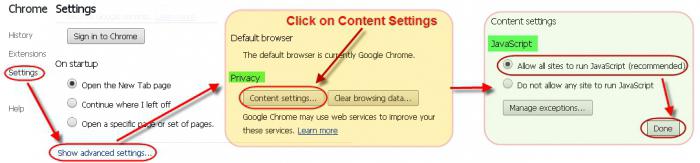
Решение проблемы «как отключить рекламу» в браузерах "Яндекс", Opera, FireFox, Chrome выполняется в основном одинаковыми методами. Их и рассмотрим в этой статье.
Как отключить рекламу в "Яндексе" встроенными средствами
Собственно встроенных средств противорекламной борьбы в этом браузере не существует, но основу рекламы составляют картинки, мультимедиа и звуки, которые и можно отключить. Этот радикальный метод подходит тому, кому нужна преимущественно текстовая информация, а картинки и видео не нужны. Дополнительным плюсом данного метода является существенное ускорение загрузки сайтов.
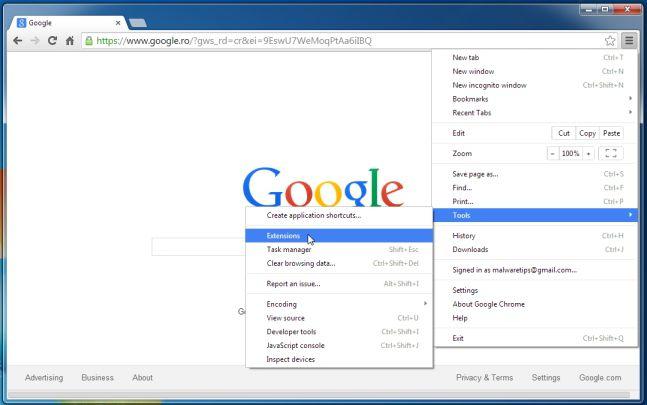
Заходим в меню браузера, нажимаем «Настройки», выбираем позицию «Показать дополнительные настройки». В разделе защиты личных данных нажимаем на «Настройки содержимого». Здесь можно выбрать действия по своему выбору, но желательно отключить картинки и javascript’ы, а также всплывающие окна. Если есть сайты, на которых вы не хотите отключать картинки (например, социальная сеть, любимая вами), то их можно включить в белый список, выбрав позицию управления исключениями.
Блокировка рекламы в "Яндексе" другими плагинами
Этот способ подойдет основной массе людей, желающих избавиться от надоевшей рекламы, не заплатив при этом ни рубля. Для реализации ответа на вопрос о том, как отключить рекламу, следует прибегнуть к помощи специальных плагинов, осуществляющих блокировку рекламы. Их в настоящее время имеется довольно много, выбрать среди них действительно стоящий – непростая задача. Для облегчения задачи выбора последние версии "Яндекса" уже имеют установленные популярные плагины, которые просто нужно активировать. Заходим в меню браузера, во вкладке «Дополнения» выбираем поле «Безопасный интернет» и включаем плагины «Блокировка флеш-баннеров и видео» и «Adguard». Первый плагин блокирует любой флеш на сайтах. После его включения вы не будете наблюдать всплывающие окна, анимированные баннеры и рекламные ролики. Вы не сможете играть в браузерные игры, и вам будет требоваться позволять сайту загружать флеш тогда, когда он действительно будет нужен. Второй имеет дополнительные настройки в виде возможностей применять фильтры, включать сайты в черный список и разрешать посещение определенных сайтов без блокирования рекламы. Закрываем – реклама больше не должна появляться.
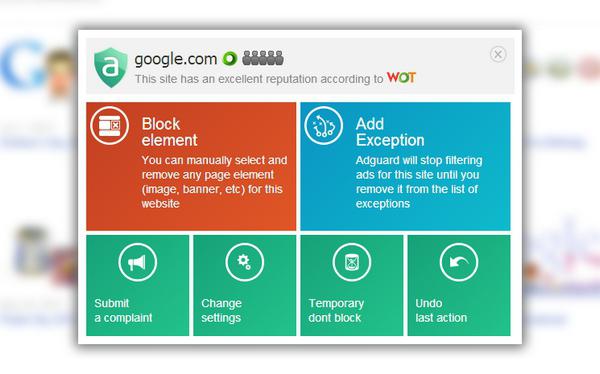
Решение проблемы с помощью программы AdGuard
Если в предыдущем подразделе мы упоминали плагин AdGuard, позволяющий блокировать рекламу в браузере, то здесь мы рассмотрим его предшественника — полную программу AdGuard. Она платная, но стоимость ее не столь велика и себя полностью оправдывает. Причем имеются разные варианты оплаты – на разный срок действия, вплоть до вечной лицензии, и на разные версии: стандарт и премиум. Так же как у многих стоящих продуктов, имеется и 15-дневная бесплатная версия, позволяющая попробовать возможности программы и принять решение о ее покупке для дальнейшего использования. Установка программы осуществляется с официального сайта аналогично любой другой . Следует заметить, что в процессе установки предлагается установка "Яндекс.Браузера", его элементов и менеджера, от чего надо отказаться, снимая соответствующие галочки, если вам это не требуется. Различия версии премиум по отношению к стандартной заключаются в наличии родительского контроля, возможности работы на девайсах под управлением ОС Android и приоритетной технической поддержки.
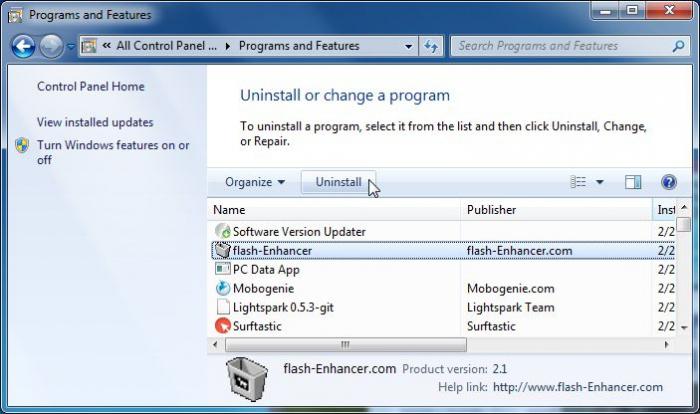
Как удалить рекламу, вызванную вирусом?
Есть реклама, которая не вызвана вирусом. На главной странице поисковика "Яндекс" ниже поискового окна имеется настоящий рекламный баннер, который выглядит приятно и никак не мешает. Если в том же "Яндексе" имеется куча непонятных баннеров с откровенно эротическим содержанием, значит это результат действия вируса в вашем компьютере. Это касается не только "Яндекса", но и всех популярных браузеров и других сайтов. Как отключить рекламу в этом случае?
В первую очередь определяем, заражен вирусом только браузер или весь компьютер. Для этого надо открыть ту же страницу с непонятной рекламой, но в другом браузере. Если реклама присутствует, то вирус находится на самом компьютере, и следует лечить его (способ лечения – в следующем подразделе). Если аналогичной рекламы там нет, то заражен один браузер, и можно применить для его лечения следующий способ.
Скорее всего, вирус находится в одном из дополнений (или расширений) браузера, установленном без вашего ведома. Вместо пользы он выдает ужасную рекламу, занимающую несколько мест на экране сайта. Для поиска и удаления примените следующий метод. Откройте в зараженном браузере страницу с дополнениями и последовательно проверяйте каждое включенное из них. Отключив очередное дополнение, обновите страницу браузера, если реклама исчезла, то вы нашли его – удаляйте это дополнение полностью.
Страница с дополнениями открывается в "Яндекс.Браузере" через вкладку "Дополнения" меню настроек, аналогично – в FireFox и Chrome, в Opera эта вкладка называется "Расширения", а в internetexplorer - "Настроить надстройки".
Как убрать рекламу, появившуюся во всех браузерах?
В этом случае вирус находится на самом компьютере, а не в браузере. Здесь не обойтись без специальной антивирусной программы, поскольку многие антивирусные программы могут попросту не замечать такой рекламный вирус. Просканируйте ваш компьютер бесплатным антивирусным сканером Dr.WebCureIt, который не требует установки на ПК и поэтому может работать поверх другой антивирусной программы. Этот сканер можно скачать на официальном сайте вместе с инструкцией по его использованию.
Как отключить рекламу в "Опере"?
Удаление вируса из браузера "Опера" выполняется несколько проще, чем из аналогичного назначения программ. В верхнем меню браузера выбираем позицию «Инструменты(Tools)», далее переходим на подпункт «Настройки(Preferences)» (можно воспользоваться комбинацией горячих клавиш «Ctrl +F12»). Нажимаем кнопку «Настройки JavaScript (JavaScriptoptions)» и ищем папку пользовательских файлов JavaScript «UserJavaScriptfiles».
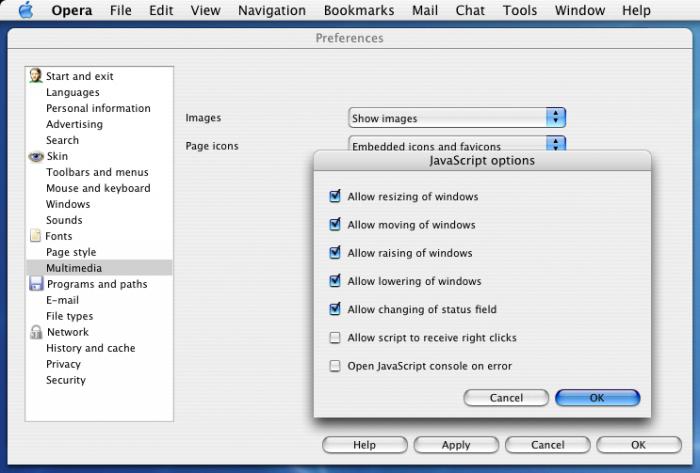
Стираем все содержимое данного поля, оно должно быть пустым!
Отключение рекламы в GoogleChrome
Для того чтобы решить вопрос: "Как отключить рекламу в "Хроме"?" - выполняем те же действия, что и для браузеров, описанных ранее.
Если это не помогло, то нужно проверить путь ярлыка браузера и, если он сомнительный и приводит не к файлу с расширением .exe, а к клону файла с названием браузера, но с другим расширением, удалить этот клон и восстановить правильный путь в ярлыке.
Что еще можно сделать, чтобы удалить вирус из браузера?
Чистим файл hosts, который находится по адресу C:\Windows\system32\drivers\etc. Он должен иметь кроме строк комментариев, начинающихся с #, только строку «127.0.0.1 localhost». Все другие строки надо удалить.
Не помогло и это? Тогда используем следующий метод.
Переустанавливаем браузерные программы. Для этого вначале скачиваем установочные файлы браузеров, которые вы используете. Затем удаляем программы, пользуясь средством удаления программ в панели управления операционной системы. Потом удаляем папки этих приложений, если они не удалились в процессе удаления программ. В панели управления в свойствах папок - вкладка «Вид», устанавливаем параметр «Показывать скрытые файлы, папки и диски». На диске C в каталоге Program Data удаляем все папки от удаленных браузеров, ликвидируя все следы, в том числе и вирусные. Перезагружаем компьютер. Устанавливаем снова необходимые браузерные программы. Проблема решена!
Если еще остались проблемы, то можно применить наиболее кардинальное средство – переустановить операционную систему.
Таким образом, в данной статье рассмотрено несколько методов решения проблемы «как отключить рекламу» применительно к нескольким популярным в нашей стране браузерам. Надеемся, что материал статьи будет полезен многим пользователям персональных компьютеров.
Похожие статьи
- Как заблокировать рекламу в браузере?
- Как удалить рекламу с компьютера: способы
- Как убрать рекламу и всплывающие окна?
- "АдБлок": как отключить, описание приложения
- Как убрать всплывающие окна: различные способы
- Блокировка рекламы в Google Chrome. Как включить блокировку рекламы в Google Chrome?
- Как отключить все услуги на "Мегафоне": несколько способов
